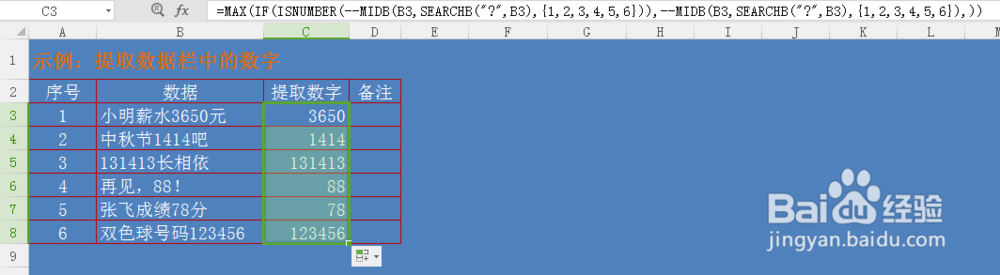如何提取EXCEL表格数据栏中间的数字
1、通过一示例和大家探讨、分享一下如何使用函数公式提取数据中间的数字!这个示例用到的函数比较多,分别是:SEARCHB、MIDB、IF、ISNUMBER和MAX共五个函数!
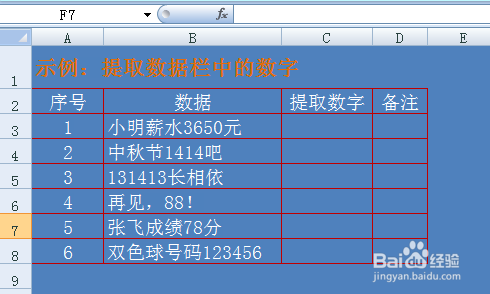
2、简单的介绍一下这四个函数,SEARCHB是一个查找函数,查找字符或字符串在被查找字符串中的位置,可以使用通配符。

3、MIDB函数可用来截取字符串长度!IF是一个判断函数。ISNUMBER函数检测一个值是否为数值,返回TURE或FALSE。MAX函数用来求最大值,忽略逻辑值和文本!


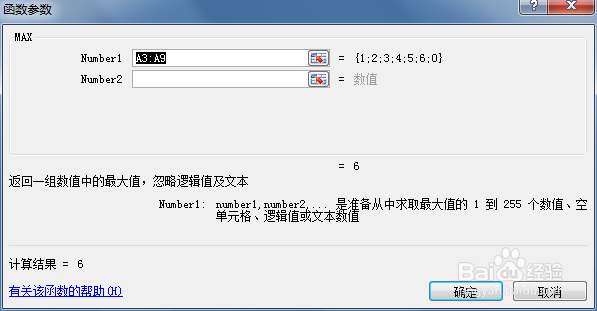

4、在C3单元格中输入函数公式=SEARCHB("?",B3),按回车键,可以查找到数字在数据中开始出现的位置!

5、在数据栏中最长的数字为六位数,我们使用MIDB函数把数字从1到6全部截取出来,继续输入函数公式=MIDB(B3,SEARCHB("?",B3),{1,2,3,4,5,6}),按回车键!
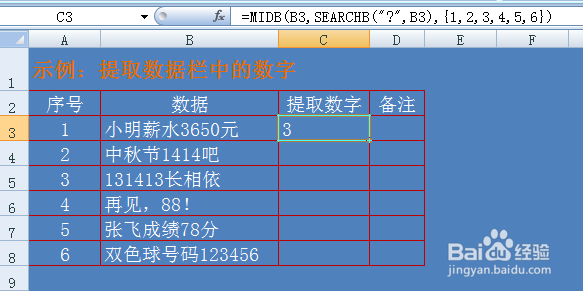
6、将【=MIDB(B3,SEARCHB("?",B3),{1巳呀屋饔,2,3,4,5,6})】选中后,按【F9】键,显示的值为{"3","36","365","3650","3650 ","3650元"},其为文本形式,需转换为数字格式。
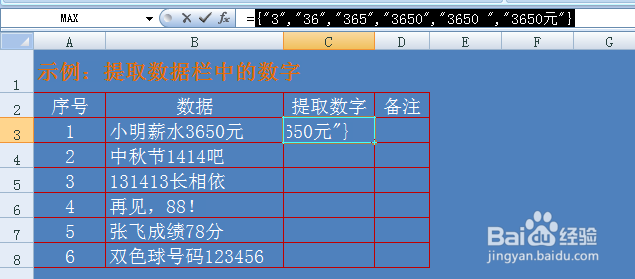
7、按【ESC】键,返回公式,在公式之前输入“--”,转换为数字的结果如下:{3,36,365,3650,3650,#VALUE!}。
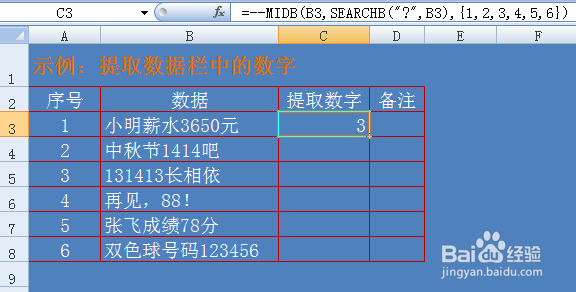

8、其中的最大值“3650”就是我们所要提取的数字,需要将错误值#VALUE!转换为0,这就需要用到函数IF。继续输入公式=I僻棍募暖F(ISNUMBER(--MIDB(B3,SEARCHB("?",B3),{1,2,3,4,5,6})),--MIDB(B3,SEARCHB("?",B3),{1,2,3,4,5,6}),),按回车键。
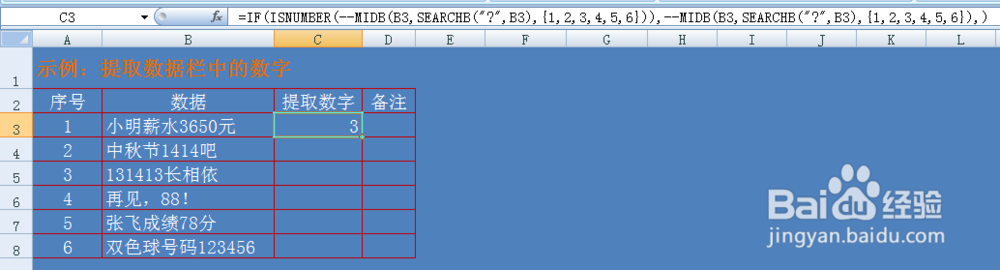
9、选中【=IF(ISN曷决仙喁UMBER(--MIDB(B3,SEARCHB("?",B3),{1,2,3,4,5,6})),--MIDB(B3,SEARCHB(媪青怍牙"?",B3),{1,2,3,4,5,6}),)】,按【F9】键,显示数值{3,36,365,3650,3650,0},利用函数MAX可求出最大值“3650”,即为我们所要提取的数字。
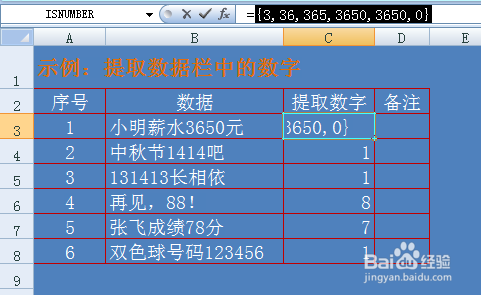
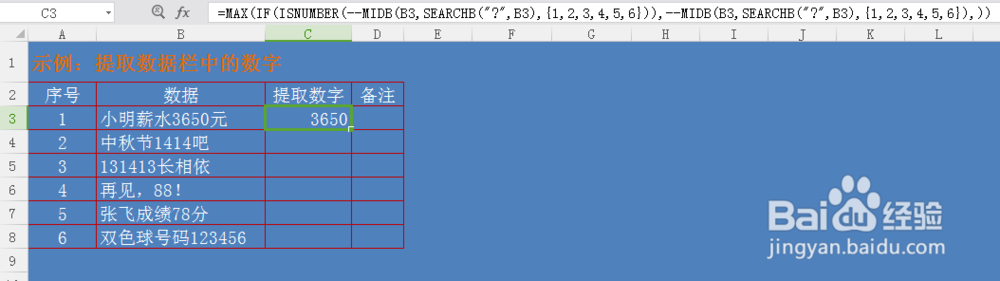
10、向下复制公式单元格,提取数据栏中的数字成功!